Διαφήμιση
Η μη αυτόματη αναβάθμιση του πυρήνα του Linux δεν είναι ένα απλό επίτευγμα - απαιτεί μια σωστή γνώση. Έχουμε καλύψει πώς να το κάνουμε πριν Πώς να ενημερώσετε τον πυρήνα του Linux για βελτιωμένη απόδοση του συστήματοςΟ πυρήνας του Linux έχει κανονικές κυκλοφορίες, προσφέροντας νέα χαρακτηριστικά και βελτιώσεις που πρέπει να περιμένετε σε μια νέα έκδοση διανομής - εκτός αν αναβαθμίσετε με μη αυτόματο τρόπο τον πυρήνα του Linux. Σας δείχνουμε πώς. Διαβάστε περισσότερα , αλλά αν θέλετε να πάρετε το πιο πρόσφατο και μεγαλύτερο χωρίς την αναστάτωση, και τρέχετε το Ubuntu, ίσως να εκτιμήσετε μια πιο αυτόματη λύση με τη μορφή Ukuu.
Τι είναι ένας πυρήνας;
Ο πυρήνας είναι βασικά Τι είναι ένας πυρήνας στο Linux και πώς ελέγχετε την έκδοσή σας;Το Linux είναι ένα λειτουργικό σύστημα, σωστά; Λοιπόν, όχι ακριβώς! Είναι πραγματικά ένας πυρήνας. Αλλά τι είναι ο πυρήνας του Linux; Διαβάστε περισσότερα ένα σημαντικό λογισμικό που βρέθηκε σε κάθε λειτουργικό σύστημα. Λειτουργεί ως μεσολαβητής ανάμεσα στο λογισμικό που εκτελείτε κάθε μέρα (π.χ. προγράμματα περιήγησης ιστού) και στο υλικό στο οποίο εκτελείται. Ουσιαστικά, χωρίς πυρήνα, άλλα προγράμματα δεν μπορούν να λειτουργήσουν, επειδή δεν έχουν πρόσβαση στους πόρους του υπολογιστή σας.
Για παράδειγμα, ανοίξτε το διαχειριστή εργασιών σας. Όλες οι διαδικασίες σας καταλαμβάνουν κάποια ποσότητα μνήμης του υπολογιστή σας. Είναι ο πυρήνας του λειτουργικού συστήματος που κατανέμει ήσυχα αυτή τη μνήμη στα προγράμματά σας.
Τα διαφορετικά λειτουργικά συστήματα έχουν διαφορετικούς πυρήνες. Για τους χρήστες του Linux, αυτό σημαίνει τη χρήση λειτουργικών συστημάτων βασισμένων στο Linux kernel. Άλλα παραδείγματα περιλαμβάνουν το NT πυρήνα (Windows) και το XNU πυρήνα (Μακ).
Γιατί πρέπει να αναβαθμίσω τον πυρήνα μου;
Δεδομένου ότι ο πυρήνας είναι ουσιαστικά το go-between για τα προγράμματά σας και το υλικό που τρέχει, οι ενημερώσεις μπορούν να προσφέρουν μια πληθώρα πλεονεκτημάτων. Δύο παραδείγματα από αυτά περιλαμβάνουν καλύτερη υποστήριξη για το σύστημα του υπολογιστή σας και βελτιωμένη απόδοση 5 λόγοι για τους οποίους πρέπει να ενημερώσετε τον πυρήνα σας συχνά [Linux]Εάν χρησιμοποιείτε μια διανομή Linux όπως το Ubuntu ή το Fedora, χρησιμοποιείτε επίσης τον πυρήνα Linux, τον πυρήνα που κάνει την διανομή σας Linux μια διανομή. Η διανομή σας ζητάει συνεχώς να ενημερώνετε τον πυρήνα σας ... Διαβάστε περισσότερα .
Μέρος του πυρήνα του Linux είναι αφιερωμένο αποκλειστικά στον έλεγχο στοιχείων όπως η κάρτα γραφικών και η CPU με τη μορφή προγραμμάτων οδήγησης συσκευών. Αυτοί οι οδηγοί μέσα στον πυρήνα τείνουν να περιορίζονται σε ένα συγκεκριμένο εύρος υλικού. Με τις νεότερες και τις νεότερες τεχνολογίες να βγαίνουν, οι οδηγοί πρέπει να προστίθενται συνεχώς και να ενημερώνονται για να τους ταιριάζουν. Εάν χρησιμοποιείτε έναν εν μέρει μη υποστηριζόμενο υπολογιστή, η αναβάθμιση του πυρήνα μπορεί να βοηθήσει να γίνει πιο συμβατή.
Μαζί με αυτό, η απόδοση του συστήματος μπορεί να συμβαδίζει με τους καλύτερους οδηγούς. Η απόδοση των γραφικών σας, ειδικότερα, έχει σχεδόν σταθερές βελτιώσεις ανά απελευθέρωση. Απλά μην περιμένετε θαύματα!
Δυστυχώς, η διαδικασία αναβάθμισης ενός πυρήνα με το χέρι μπορεί να είναι λίγο κουραστική και εκεί έρχεται το Ukuu.
Τι είναι το Ukuu;
Το Ukuu (σύντομο για το Ubuntu Update Kernel Utility) καθιστά πολύ πιο εύκολη την ενημέρωση του πυρήνα του Ubuntu. Μεταφορτώνει νέους πυρήνες από το διαδίκτυο και αλλάζει το σύστημά σας για να το αφήσει να τις χρησιμοποιήσει. Το μόνο που έχετε να κάνετε είναι να επιλέξετε τον πυρήνα που θέλετε και να επανεκκινήσετε σε αυτόν.

Παραδοσιακά, η ενημέρωση του πυρήνα σας σημαίνει την εγκατάσταση ενός νέου αντιγράφου του Ubuntu στο παλιό σας κιβώτιο Linux. Εάν επαναλάβετε την εμπειρία εγκατάστασης σας μερικές φορές, θα δείτε πώς μπορεί να φάει κάποια στιγμή. Το Ukuu καθιστά αυτή τη διαδικασία τόσο εύκολη όσο η εγκατάσταση ενός προγράμματος από το Κέντρο Λογισμικού του Ubuntu.
Να πάρει το Ukuu
Εισάγετε αυτές τις εντολές στο τερματικό για να εγκαταστήσετε το Ukuu:
sudo apt-add-repository-ppa: teejee2008 / ppaΔεν μπορείτε να πάρετε το Ukuu από προεπιλογή από τη λίστα λογισμικού που παρέχει το Ubuntu. Ως εκ τούτου, χρησιμοποιώντας την παραπάνω εντολή, το σημείο μας διαχειριστής πακέτων Ένας οδηγός αρχαρίων για την εγκατάσταση του λογισμικού στο Ubuntu με APTΑν έχετε χρησιμοποιήσει το Ubuntu, έχετε χρησιμοποιήσει πιθανώς την εντολή apt σε κάποια στιγμή. Αλλά ξέρατε ότι υπάρχουν πολλά περισσότερα από το apt-get install και apt-get upgrade; Διαβάστε περισσότερα στο επιθυμητό αποθετήριο. Η προσθήκη τέτοιων τοποθεσιών μας επιτρέπει να εγκαταστήσουμε λογισμικό που το Ubuntu δεν έχει από προεπιλογή (όπως το Ukuu).
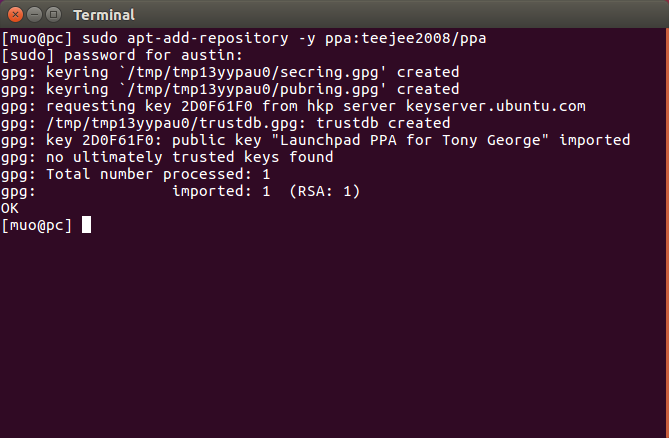
sudo apt-get ενημέρωσηΟι διαχειριστές πακέτων (όπως το APT), εργάζονται ανακτώντας μια λίστα με όλο το λογισμικό που μπορούν να εγκαταστήσουν. Η δεύτερη εντολή εξασφαλίζει ότι αυτή η λίστα είναι ενημερωμένη. Βάλτε σύντομα, αν δεν εισαγάγετε αυτή την εντολή, δεν θα μπορείτε να βρείτε Ukuu!

sudo apt-get να εγκαταστήσετε ukuuΗ παραπάνω εντολή κατεβάζει και εγκαθιστά το πρόγραμμα. Εναλλακτικά, μπορείτε να ανοίξετε το Κέντρο λογισμικού του Ubuntu 5 μεγάλες συμβουλές για το Κέντρο λογισμικού του Ubuntu [Linux] Διαβάστε περισσότερα , και εγκαταστήστε το Ukuu από εκεί. Μετά από όλα αυτά, ξεκινήστε το πρόγραμμα χρησιμοποιώντας την παρακάτω εντολή.
ukuu-gtkΜπορείτε επίσης να ανοίξετε το Ukuu αναζητώντας το στο Dash.
Εγκατάσταση πυρήνα με Ukuu
Το Ukuu θα παρουσιάσει τους νεότερους πυρήνες στο επάνω μέρος του παραθύρου. Θα μπορείτε επίσης να δείτε ποια έκδοση του πυρήνα εκτελείτε, οπότε δεν χρειάζεται να ανησυχείτε για τον έλεγχο του αλλού. Μετά την επιλογή της επιθυμητής έκδοσης του πυρήνα, κάντε κλικ στο κουμπί εγκατάστασης για να ξεκινήσετε τη διαδικασία.
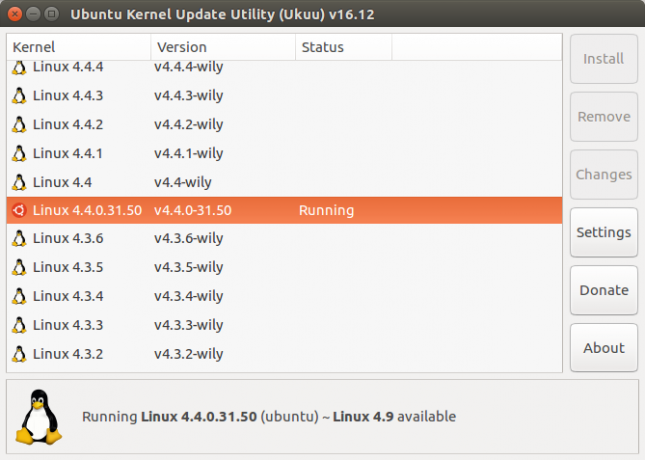
Το παράθυρο τερματικού που θα δείτε δείχνει τη διαδικασία εγκατάστασης του πυρήνα. Βεβαιωθείτε ότι γνωρίζετε το δικό σας κωδικό πρόσβασης διαχειριστή Τι είναι το SU & γιατί είναι σημαντικό να χρησιμοποιείτε το Linux αποτελεσματικά;Ο λογαριασμός χρήστη SU SU ή root είναι ένα ισχυρό εργαλείο που μπορεί να είναι χρήσιμο όταν χρησιμοποιείται σωστά ή καταστρεπτικό αν χρησιμοποιείται αμέλεια. Ας δούμε γιατί πρέπει να είστε υπεύθυνοι όταν χρησιμοποιείτε SU. Διαβάστε περισσότερα - ίσως χρειαστεί να την εισάγετε!
Μόλις επανεκκινήσετε τον υπολογιστή σας, συγχαρητήρια! Μόλις ενημερώσατε τον πυρήνα.
Υποβάθμιση του πυρήνα
Ενδέχεται να αντιμετωπίσετε μερικά προβλήματα αν αναβαθμίσετε τον πυρήνα σας στην αιμορραγία. Για παράδειγμα, όταν την αναβαθμίσω στην τελευταία έκδοση (4.9), η ασύρματη σύνδεση μου σταμάτησε να λειτουργεί. Ωστόσο, εκτός αν βασίζεστε ιδιοκτήτες Πώς να εγκαταστήσετε ιδιόκτητους οδηγούς γραφικών σε Ubuntu, Fedora και MintΤις περισσότερες φορές, θα είναι ωραία με λογισμικό ανοιχτού κώδικα στο Linux. Αλλά αν θέλετε πραγματικό gaming και γραφική δύναμη, θα χρειαστείτε ιδιόκτητους οδηγούς. Εδώ είναι πώς να τα πάρετε. Διαβάστε περισσότερα όπως το φορητό υπολογιστή μου, αυτό είναι απίθανο να συμβεί.
Ακόμα κι αν δεν αντιμετωπίζετε κανένα πρόβλημα, είναι καλό να ξέρεις πώς να υποβαθμίσετε τον προηγούμενο πυρήνα σας για κάθε περίπτωση. Από προεπιλογή, το Ubuntu δεν σας δίνει τη δυνατότητα να επιλέξετε από ποιο πυρήνα θέλετε να εκκινήσετε. Μπορούμε να διορθώσουμε αυτό με την επεξεργασία αυτού του αρχείου:
sudo nano / etc / default / grub
Αφού εισέλθετε στο αρχείο, προσθέστε a # μπροστά από το GRUB_HIDDEN_TIMEOUT και GRUB_HIDDEN_TIMEOUT_QUIET καταχωρήσεις. Στη συνέχεια, πατήστε Ctrl + X για να αποθηκεύσετε τις αλλαγές σας. Για να κάνετε αυτές τις αλλαγές πράγματι κάνετε κάτι, πρέπει να εισάγετε αυτήν την εντολή:
sudo grub-mkconfig -o /boot/grub/grub.cfgΌταν κάνετε επανεκκίνηση του υπολογιστή σας, θα δείτε ένα μενού εκκίνησης. Χρησιμοποιώντας τα πλήκτρα βέλους, μπορείτε να πλοηγηθείτε στο Προηγμένες επιλογές για το Ubuntu είσοδος. Επιλέξτε αυτό για να δείτε τη λίστα των εγκατεστημένων πυρήνων που μπορείτε να εκκινήσετε.
Συνιστώ ανεπιφύλακτα να το κάνετε αν ενδιαφέρεστε να αποκτήσετε την πιο πρόσφατη έκδοση του πυρήνα του Linux. Θα κάνει σίγουρα τα τυχαία λάθη πολύ πιο εύκολο να διορθωθεί.
Καθαρισμό
Μόλις εκκινήσετε το αναβαθμισμένο (ή υποβαθμισμένο) κιβώτιο Linux και βεβαιωθείτε ότι όλα λειτουργούν, μπορείτε να αφαιρέσετε τυχόν υπόλοιπους πυρήνες για κάποια επιπλέον χώρο BleachBit - ένα βοηθητικό πρόγραμμα για να καθαρίσετε το σύστημα Linux Διαβάστε περισσότερα . Απλά ανοίξτε το Ukuu και χτυπήστε το Αφαιρώ κουμπί.
Στη συνέχεια, εκτελέστε αυτήν την εντολή για να καθαρίσετε τυχόν εναπομένουσες κενές επιλογές εκκίνησης:
sudo grub-mkconfig -o /boot/grub/grub.cfg
Με όλα αυτά, απολαύστε τον νέο και βελτιωμένο πυρήνα σας!
Τι άλλα βοηθητικά προγράμματα Linux σας αρέσει να χρησιμοποιείτε; Οποιοσδήποτε θέλετε να έχετε αλλά δεν υπάρχει;
Image Credit: Rawpixel.com μέσω του Shutterstock
Σήμερα, μελετώντας για ένα BIT, ο Austin Luong είναι ένας άπληστος ενθουσιώδης Linux που αγαπά να προσηλυτίσει για το ελεύθερο λογισμικό. Του αρέσει επίσης να γράφει sci-fi, αλλά μόνο στην ιδιωτική ζωή του σκληρού δίσκου του.

